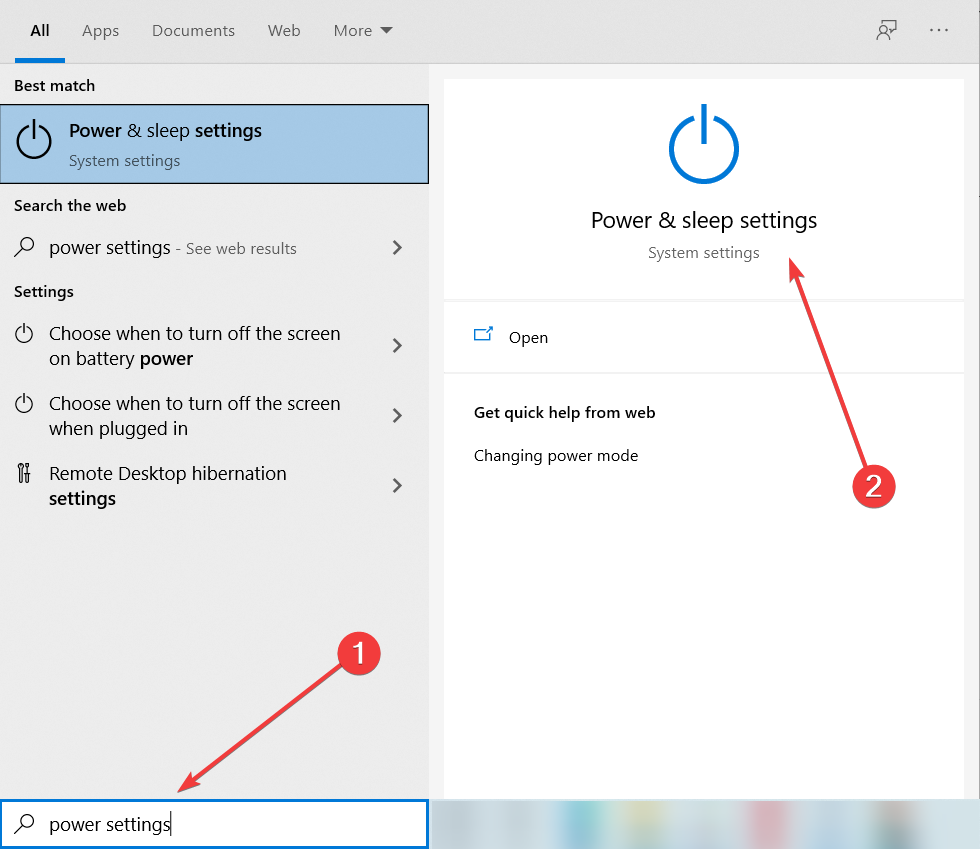Questo software manterrà i tuoi driver attivi e funzionanti, proteggendoti così da errori comuni del computer e guasti hardware. Controlla subito tutti i tuoi driver in 3 semplici passaggi:
- Scarica DriverFix (file di download verificato).
- Clic Inizia scansione per trovare tutti i driver problematici.
- Clic Aggiorna driver per ottenere nuove versioni ed evitare malfunzionamenti del sistema.
- DriverFix è stato scaricato da 0 lettori questo mese.
Ci sono molte segnalazioni di utenti che riscontrano problemi di connessione a a display senza fili. Questo, tuttavia, non dovrebbe essere un problema troppo grande considerando che sono solo pochi semplici passaggi che possono risolvere efficacemente l'errore.
Gli utenti non erano soddisfatti dei problemi di connessione del monitor wireless.
Sto usando una scheda madre Asus X99 Deluxe con Wi-Fi integrato. Il display wireless a cui sto cercando di connettermi è un Samsung UA65JS9000 Smart SUHD. Il router che sto usando per collegare i due è un Linksys AC1900 EA6900. Metto sia la TV che il computer sulla stessa rete wifi e vedo che si rilevano a vicenda. Ho abilitato la condivisione di rete e mi sono assicurato che la mia TV non fosse bloccata nelle opzioni di condivisione.
Leggi le soluzioni di seguito.
Perché il mio PC non si connette a un monitor wireless?
1. Reinstallare il driver di rete
- Lanciare Gestore dispositivi. Digita semplicemente Gestore dispositivi nel Casella di ricerca Cortana e seleziona dai risultati di ricerca visualizzati.
- Ricerca Adattatore di rete ed espandere lo stesso.
- Fare clic con il pulsante destro del mouse sul dispositivo e selezionare Disinstalla.
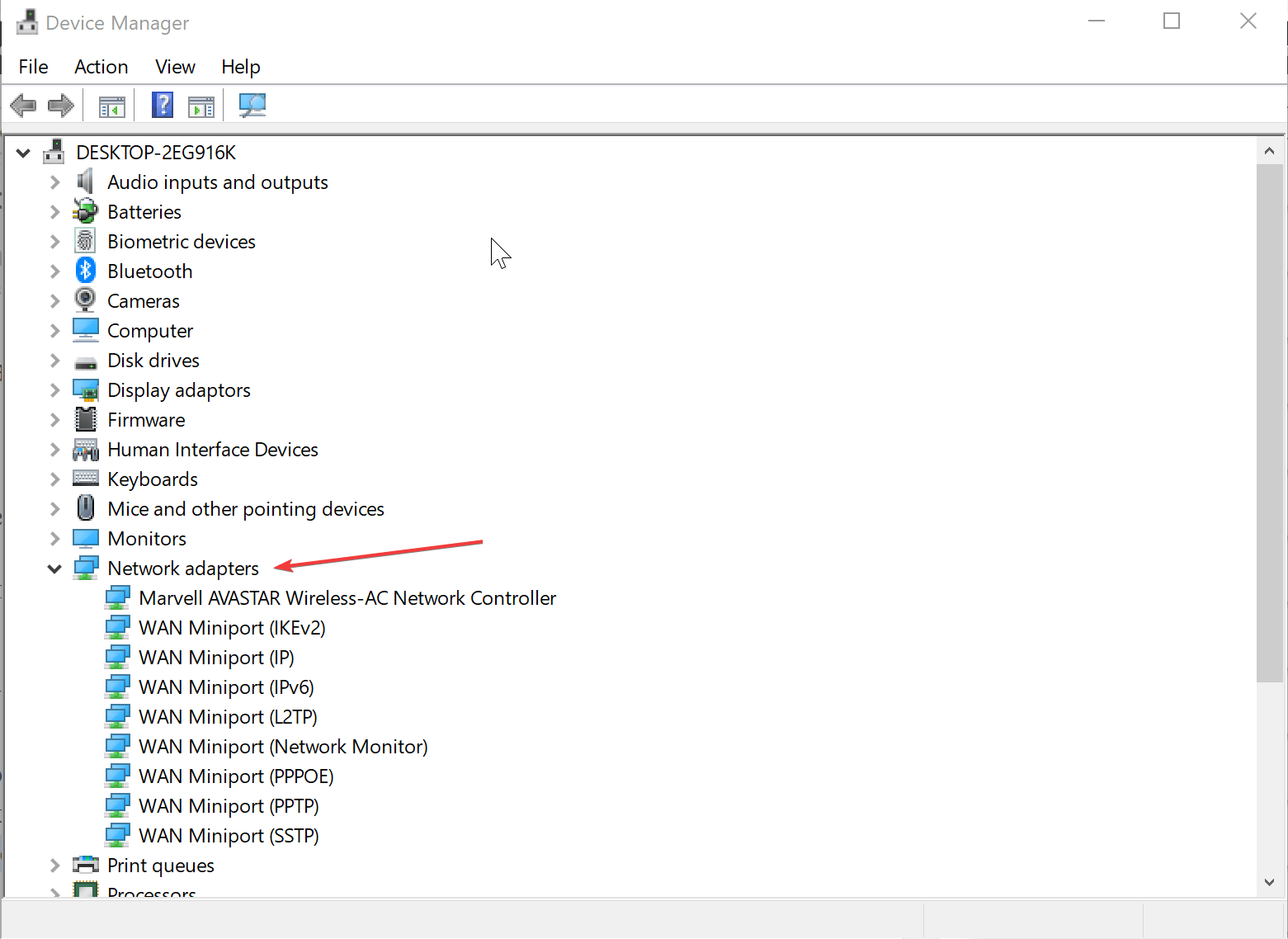
- Al termine, chiudi tutte le finestre aperte e ricomincia il tuo PC.
- Windows installerà automaticamente il Driver dell'adattatore di rete una volta riavviato.
- Controlla se questo risolve il problema.
2. Aggiorna Windows
- Clicca su Inizio > Ambientazione > Aggiornamento e sicurezza.
- Nel aggiornamento Windows sezione, dovrebbe esserci un Controlla ora pulsante per verificare se sono disponibili nuovi aggiornamenti.
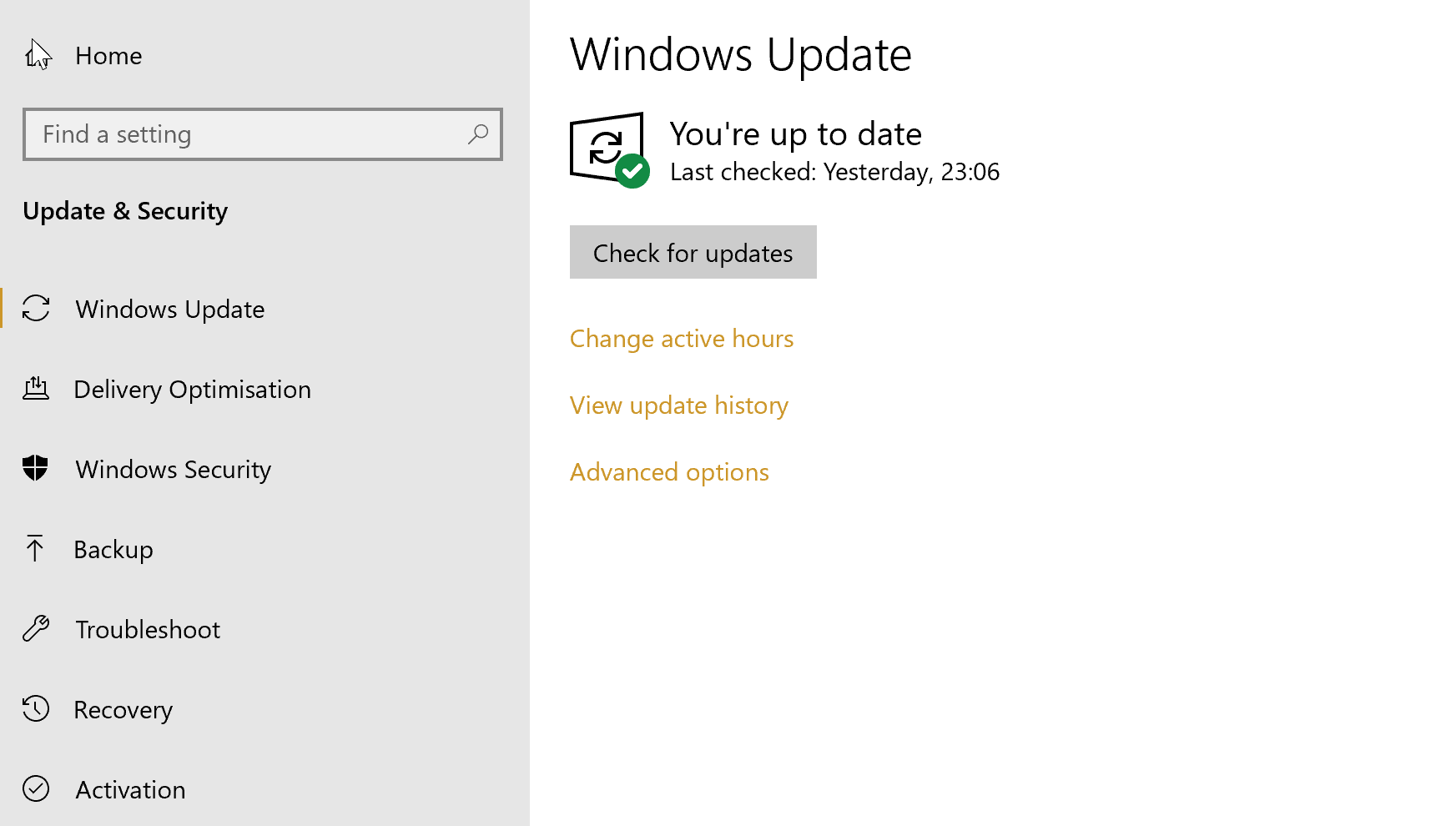
- Oppure, se hai optato per l'opzione di download automatico, gli aggiornamenti dovrebbero essere già stati scaricati e potrebbero essere in attesa della tua conferma per l'installazione. In tal caso, fare clic su Installa ora e riavvia il PC quando richiesto.
- Controlla se sei in grado di connetterti al display wireless ora.
3. Esegui in modalità compatibilità
- genere Esegui programmi nel Casella di ricerca Cortana e seleziona Esegui programmi creati per la versione precedente di Windows.
- Questo lancerà il Risoluzione dei problemi di compatibilità del programma.
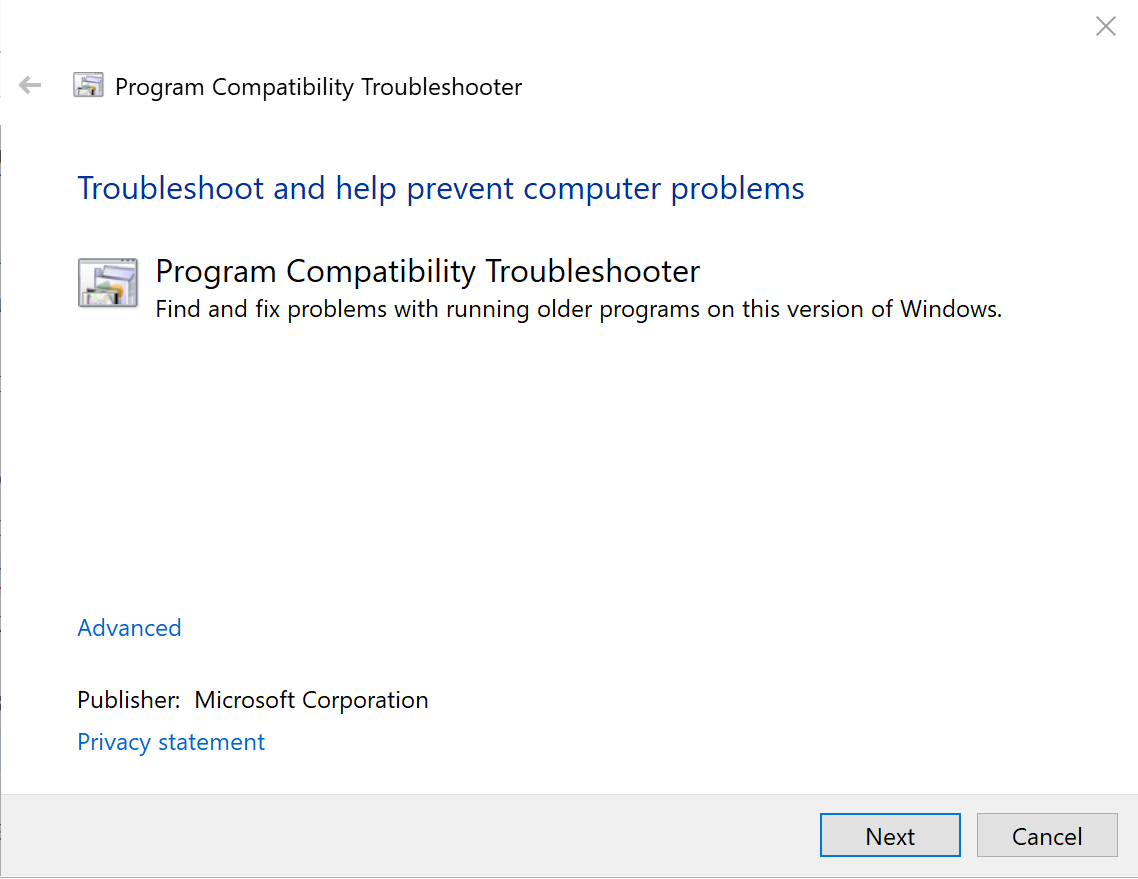
- Clicca su Il prossimo per avviare il processo di risoluzione dei problemi.
- Dall'elenco dei programmi visualizzati, seleziona quello che si applica al tuo Adattatore schermo.
- Segui le istruzioni sullo schermo.
Alla fine, quello che si può dire è che la tua incapacità di connetterti a un display wireless è principalmente dovuta a problemi di driver. Pertanto, l'aggiornamento dei rispettivi driver dovrebbe essere la soluzione più logica al tuo problema. Inoltre, puoi provare a tornare alla versione precedente di Windows 10.
STORIE CORRELATE DA SCOPRIRE:
- Correzione: Microsoft Wireless Display Adapter non funziona in Windows 10
- App Microsoft Wireless Display Adapter [Scarica e usa]
- La scheda video wireless non può connettersi dopo l'aggiornamento a Windows 10 v1709
- Microsoft Wireless Display Adapter viene aggiornato per gli utenti di Windows 10
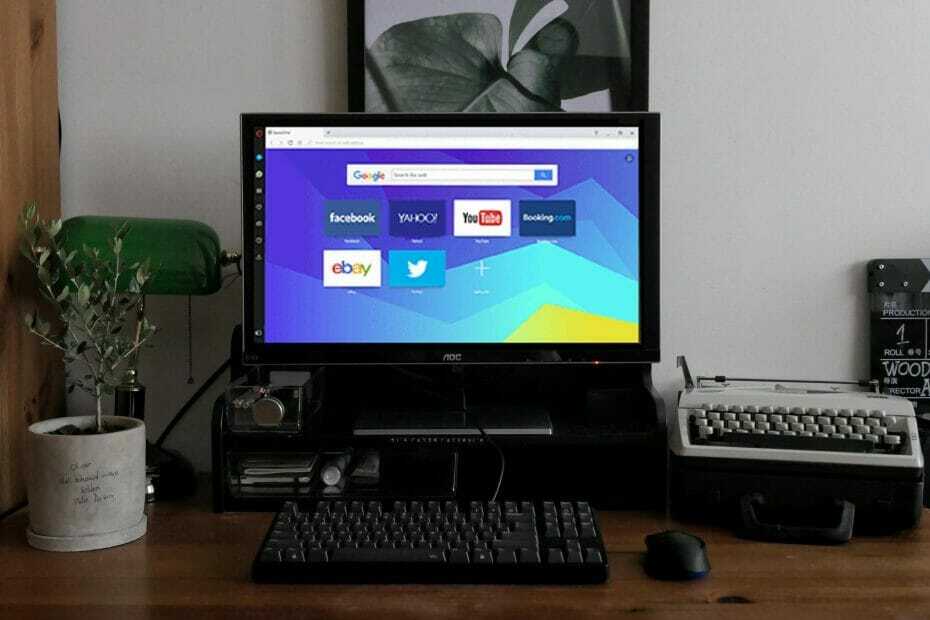
![Errore di runtime Atibtmon.exe in Windows 10 [GUIDA COMPLETA]](/f/abc91c6b7f6e64671e0c9e6901622d34.jpg?width=300&height=460)